
Esign使い方 備忘録
iPhoneのサイドロード用署名ツールEsignの使い方
Esignインストール

Esignは現在ホームページからインストールできません。IPASignやGbox経由でインストールできます。
Esignホームページから「Download IPA」を選択してIPAをダウンロードします。次にIPASignにダウンロードしたIPA・p12・mobileprovisionをアップロードし署名します。
証明書インポート
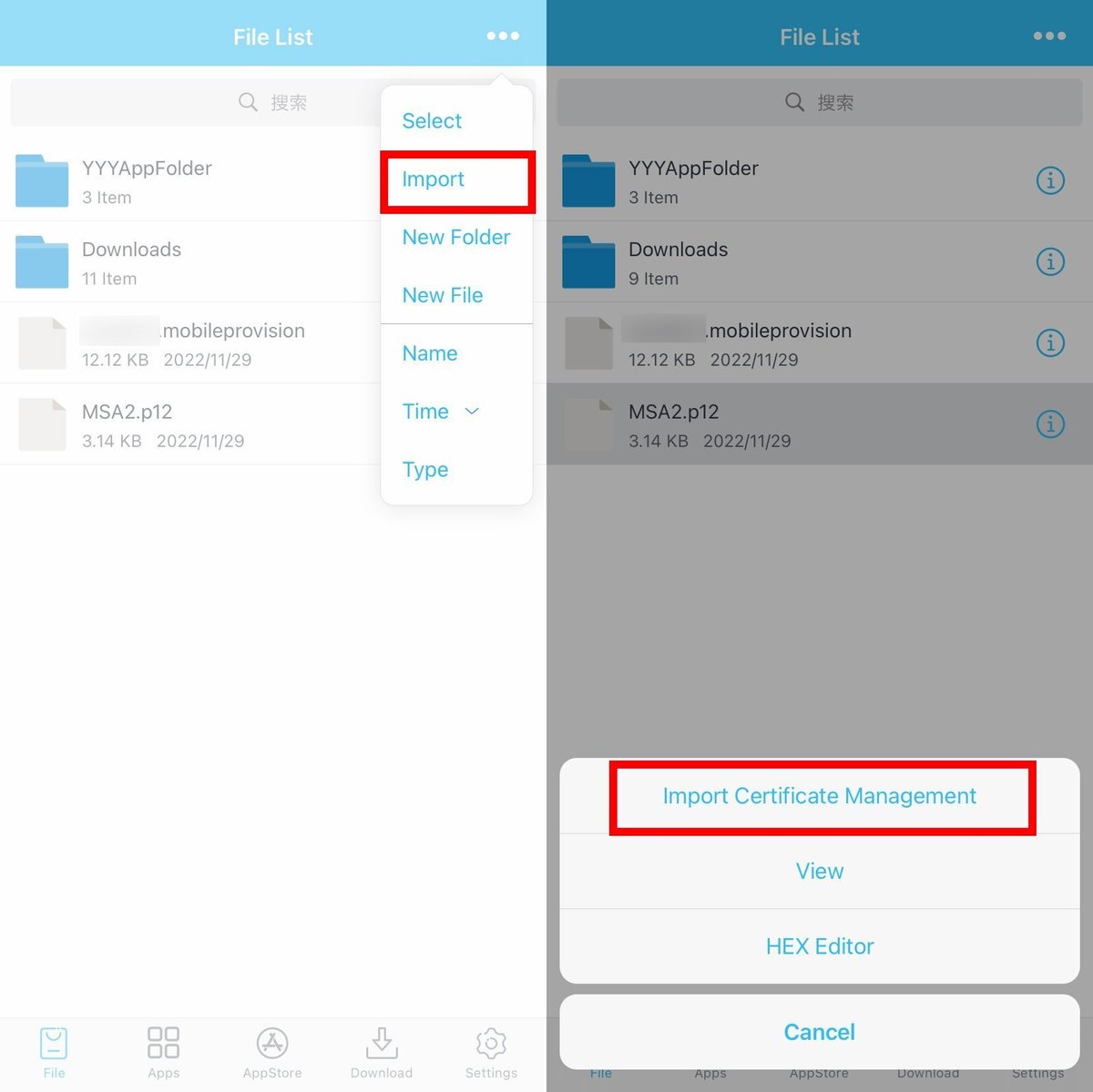
Importからmobileprovisionとp12ファイルを選択
両方ともタップして「Import Certificate Management」を選択
Settings > Certificate Managementで状態が見れる
設定項目

・1枚目 Dlownload > 右上… > Setting
後述のAppStoreからダウンロードしたIPAを自動でAppsにインポートしてファイルを削除する。
・2枚目、3枚目 Settings > Sign Default Config
Install after signedをオン。
レポジトリを追加
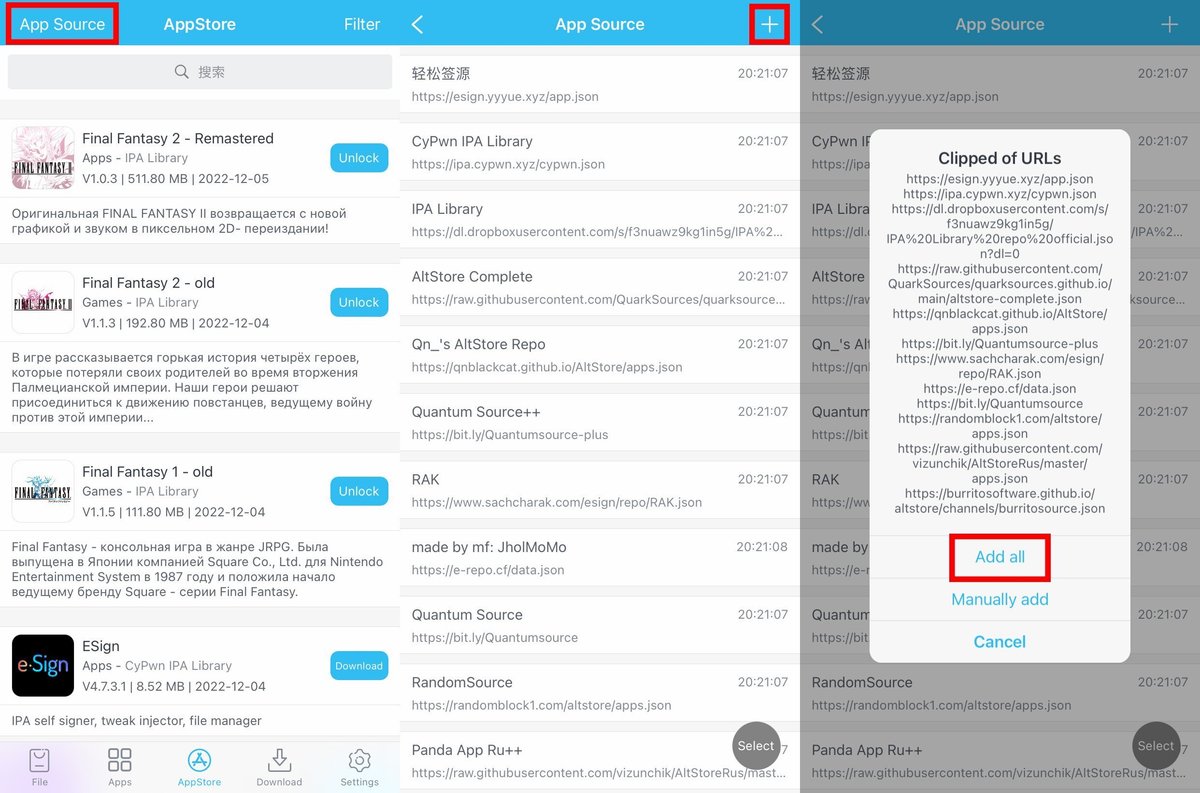
AppStore > App Source > 右上+ > Add allで下のURLを追加
https://raw.githubusercontent.com/swaggyP36000/TrollStore-IPAs/main/apps.json
ファイルをアップロード

File > Downloads > 右上…からImport。アプリをタップしてImport App Libraryを選択
アプリのインストール
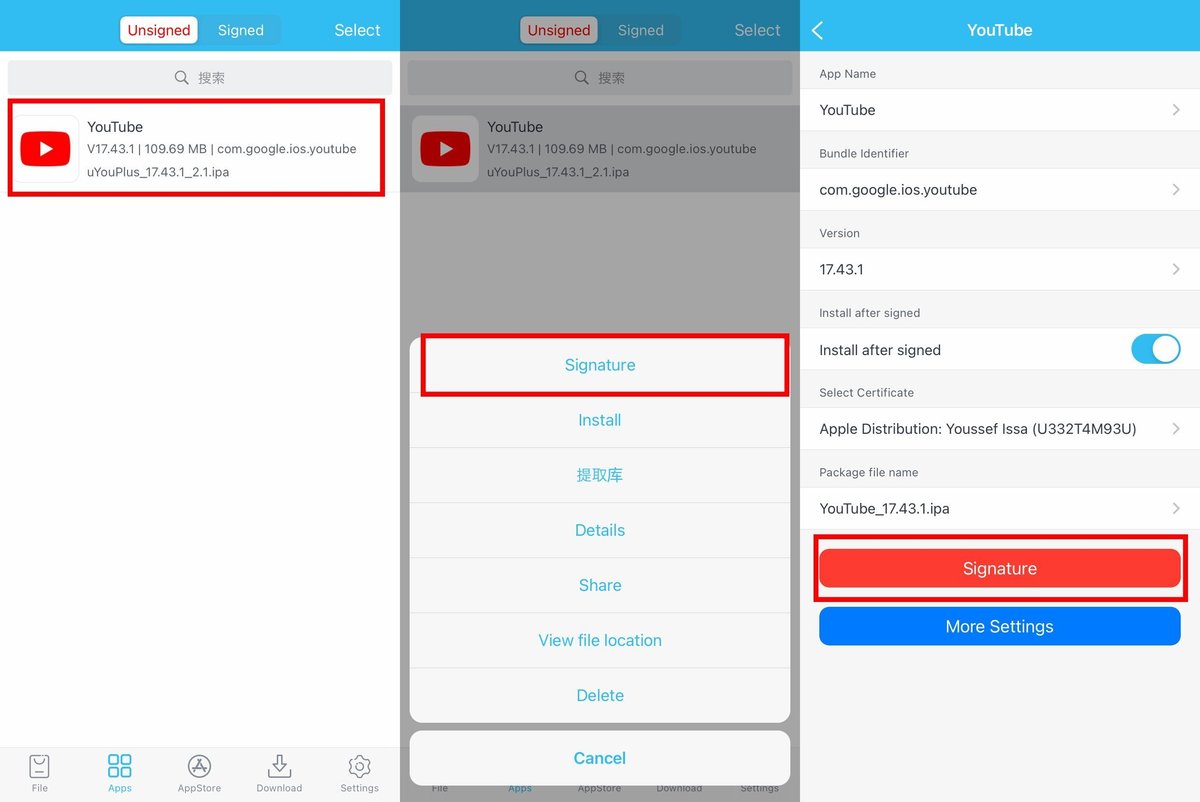
アプリを選択してSignatureを選択。少し待ってポップアップでインストールを選択。
同じアプリを2つ以上入れる場合はBundle Identifierを変更する
例:com.google.ios.youtube2
上画像3枚目のMore Settings↓

More Settingsからロゴの変更やdylibの削除、dylibの追加ができる
アプリアイコンのダウンロード
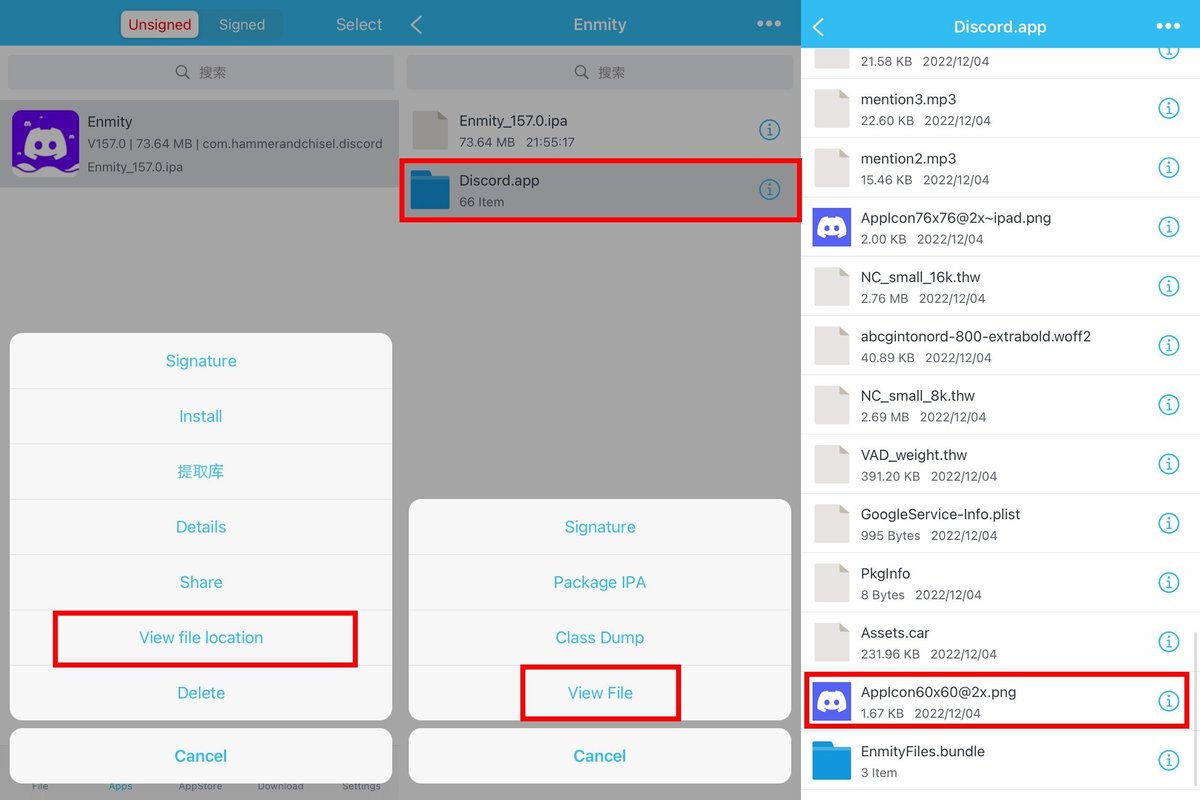
アプリをタップしてView file location > ~.app > view Fileをスクロールするとpngファイルがあるので、タップして共有ボタンから保存
